4.3.4. Paskaitos testo kūrimas
Testą paskaitoje galima sukurti dviem būdais. Galima sukurti naują, arba pasidaryti kopiją iš jau sukurto anksčiau testo.
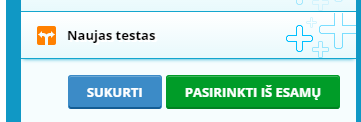
Mygtukas „Sukurti“ – naujo testo kūrimas.
Mygtukas „Pasirinkti iš esamų“ – testo kopijavimas iš jau sukurto testo.
4.3.4.1. Naujo testo kūrimas
Spaudžiate mygtuką ![]() . Atsidaro testo kūrimo forma. Joje reikia užpildyti visus privalomus laukus.
. Atsidaro testo kūrimo forma. Joje reikia užpildyti visus privalomus laukus.

- Įrašykite testo pavadinimą.
- Nurodykite testo tipą. Pasirinkite vieną iš dviejų tipų, paspauskite su pele:
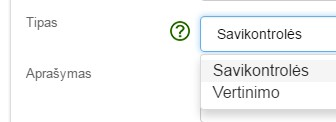
Savikontrolės testas – pasitikrinimui, mokinys jį gali spręsti kiek nori kartų.
Įvertinimo testas – sprendžiamas tik vieną kartą, žinių įvertinimui.
Patenkate į kitą testų kūrimo formos skiltį Klausimų pasirinkimas.

Įveskite kuriamo testo klausimų skaičių. Spauskite mygtuką „Pridėti“.
Vienas testo klausimas = klausimo krepšelis. Į krepšelį galima įdėti daugiau nei vieną klausimą.
Po klausimų skaičiau nurodymo pateksite į kuriamo testo klausimų krepšelių sąrašą.

Visi kuriamo testo klausimai turi būti sudedami į klausimų krepšelius. Vienas krepšelis atitinka vieną testo klausimą. Krepšelyje gali būti įvairus kiekis klausimų. Testo sprendimo metu klausimai atsitiktine tvarka bus imami iš kiekvieno krepšelio ir pateikiami mokiniams. Kuo daugiau krepšeliuose klausimų, tuo įvairesni testai mokiniams.
Jeigu norite visiems mokiniams pateikti vienodą testą, krepšeliuose turi būti po vieną klausimą.
Kaip patekti į klausimų sąrašą.
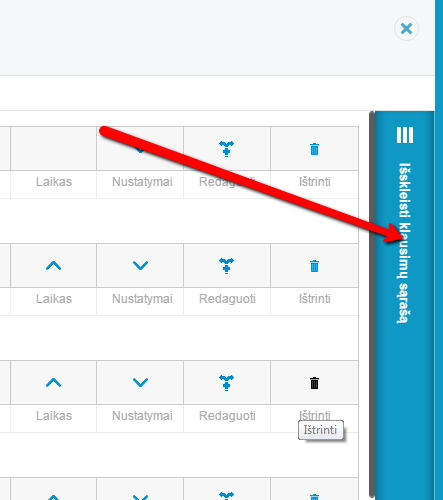
Pasirinktų klausimų sąrašą galite pamatyti paspaudę ant dešinėje esančios mėlynos juostos.
Tiesiog paspauskite ant jos su pele.
Ant klausimų krepšelio viršaus atsidarys pirmoje skiltyje pasirinktų modulių ir vadovėlių klausimai.
Jeigu nebus parinkta nė vieno modulio ir vadovėlio, tada klausimų sąrašas bus tuščias.
Praskleistas klausimų sąrašas atrodo taip:

Pirmiausia klausimų sąrašas yra tuščias. Viršuje jo yra klausimų filtras, kuriame pasirinkus reikiamus parametrus galima išsirinkti juos atitinkančius klausimus.
Jeigu norite sąraše matyti visus sistemos klausimų bazės klausimus, tiesiog spauskite mygtuką ![]() .
.
Taip atrodo atfiltruotas klausimų sąrašas:

Kairėje matote tą patį klausimų krepšelių sąrašą, tik sumažintą.

Viršuje matote mėlyną juostą „Išskleisti krepšelių sąrašą“.
Paspauskite ant jos – pateksite vėl į krepšelių pilną sąrašą.
Abu sąrašai slankiojasi vienas ant kito.
Kad galėtumėt klausimus sumesti į klausimų krepšelius, turite atidaryti klausimų sąrašą.
Klausimų iš sąrašo sudėjimas į klausimų krepšelius
Klausimai į krepšelius sudedami tampymo būdu.

Klausimų sąraše su pele spauskite ant klausimo, ir tempkite į krepšelių langą.

„Pasikabinusį“ klausimą tempkite į pasirinktą krepšelį.
Kai pasirinktas krepšelis patamsėja, vadinasi galite paleisti klausimą.
Jis įkrenta į krepšelį.

Paleistas klausimas įkrenta į krepšelį.
Sumažintame krepšelio sąraše matosi klausimų pradžia.
Prie šito klausimo klausimų sąraše, atsiranda krepšelio numeris.

Tokiu tempimo būdu turite susidėti visus klausimus į krepšelius.
Paruošto klausimų krepšelio peržiūra, redagavimas ir valdymas
Pasirinktus klausimus krepšeliuose galite redaguoti, ištrinti, keisti jų parametrus: svorį ir laiką. Galite ištrinti krepšelius, arba pridėti papildomų krepšelių.

Klausimo redagavimas
Norėdami paredaguoti klausimo tekstą, spauskite ![]() formos mygtuką „Redaguoti“:
formos mygtuką „Redaguoti“:

Atsidaro klausimo redagavimo forma. Joje galite paredaguoti klausimo ar atsakymo tekstus bei tipus.
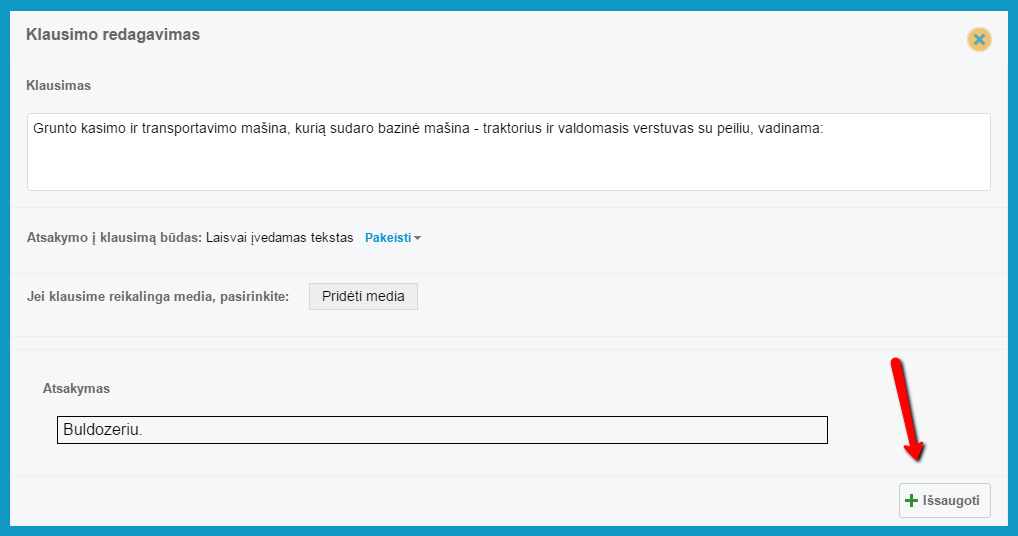
Padarytus pakeitimus išsaugokite – spauskite mygtuką „Išsaugoti“.
Klausimo ištrynimas iš krepšelio
Norėdami ištrinti klausimą iš krepšelio, spauskite ![]() formos mygtuką „Išmesti iš krepšelio“:
formos mygtuką „Išmesti iš krepšelio“:

Pasirinktas klausimas bus išmestas tik iš krepšelio. Klausimų sąraše klausimas liks. Jį bus galima pakartotinai įtraukti vėl į krepšelį.
Klausimų nustatymų redagavimas
Norėdami pakeisti klausimo svorį ir laiką, spauskite![]() formos mygtuką „Redaguoti nustatymus“:
formos mygtuką „Redaguoti nustatymus“:


Pasikeitusiuose laukuose galite pakeisti svorio ir laiko nustatymus. Spauskite oranžines rodykles aukštyn žemyn, arba įrašykite ranka.
Išsaugokite pakeitimus spausdami mygtuką ![]() .
.
Viso klausimų krepšelio ištrynimas
Galite ištrinti visą klausimų krepšelį su visais jame esančiais klausimais. Spauskite ![]() formos mygtuką ant krepšelio pavadinimo juostos:
formos mygtuką ant krepšelio pavadinimo juostos:
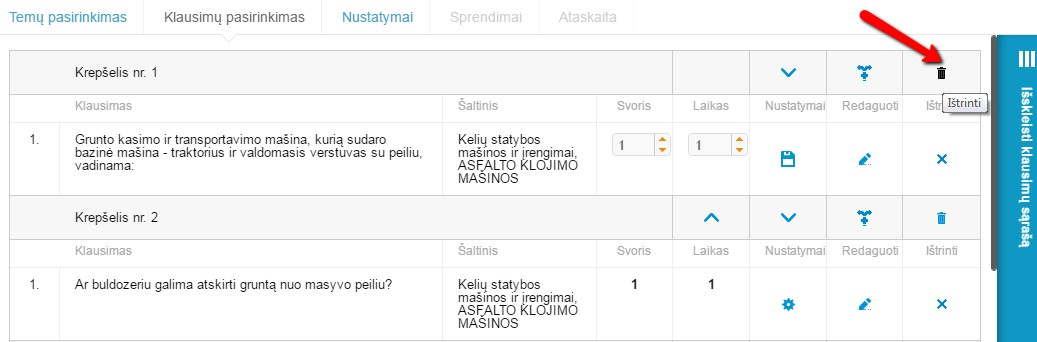
Krepšelių vietos (eiliškumo) keitimas
Klausimo (krepšelio) vietą teste galite keisti spausdami ![]() ir
ir ![]() formos mygtukus ant krepšelio pavadinimo juostos:
formos mygtukus ant krepšelio pavadinimo juostos:

Testo nustatymai ir aktyvavimas
Kai visuose klausimų krepšeliuose yra bent po vieną klausimą, galima sakyti, kad turime paruoštą testo šabloną. Toliau galima atlikti aktyvavimo ir nustatymų valdymo veiksmus, kurie yra apatinėje testo kūrimo formos juostoje:

![]() – pereinama į formos skiltį „Nustatymai“.
– pereinama į formos skiltį „Nustatymai“.
![]() – siūloma aktyvuoti testą iškarto, arba pereiti į nustatymus.
– siūloma aktyvuoti testą iškarto, arba pereiti į nustatymus.
Testo nustatymų forma atrodo taip:

Ar riboti klausimų laiką? – pažymėjus varnelę, kiekvieno testo klausimo sprendimui bus skirtas laikas, kuris nurodytas klausimų sąraše prie klausimo
Bendras laikas, min, – galima nurodyti bendrą testo sprendimo laiką.
Išdėstyti klausimus atsitiktine tvarka – pažymėjus varnelę, klausimų išdėstymo tvarka teste bus atsitiktinė.
Aktyvavimo data – galite nurodyti datą, nuo kurios testas aktyvuosis automatiškai;
Deaktyvavimo data – galite nurodyti datą, nuo kurios testas nebebus aktyvus.
